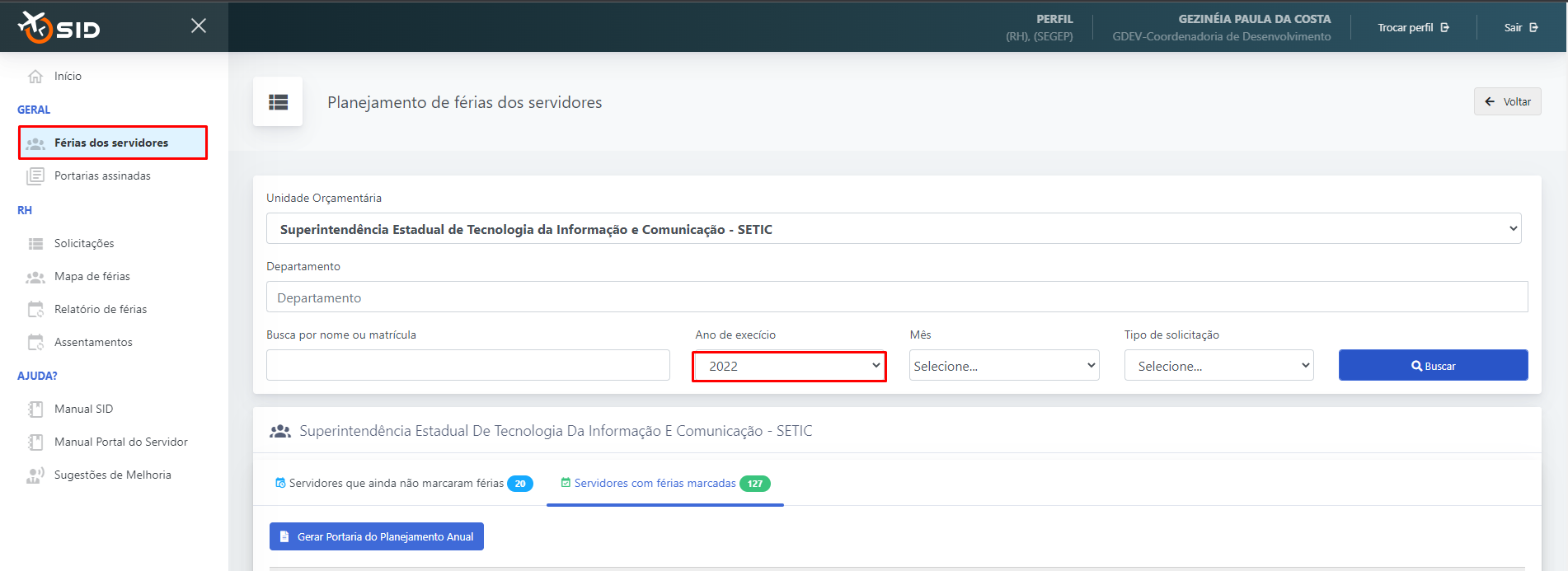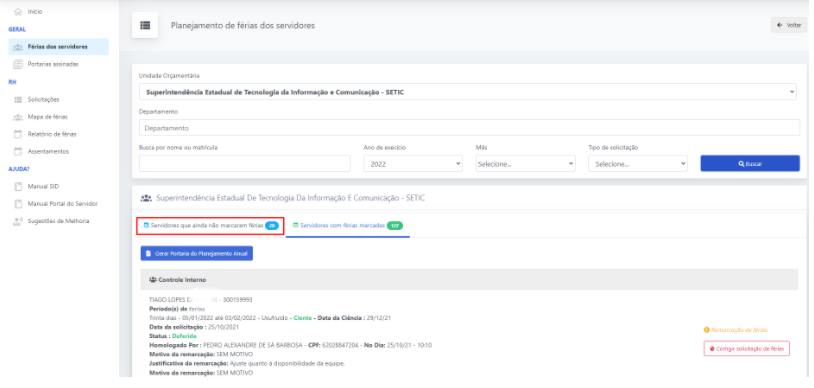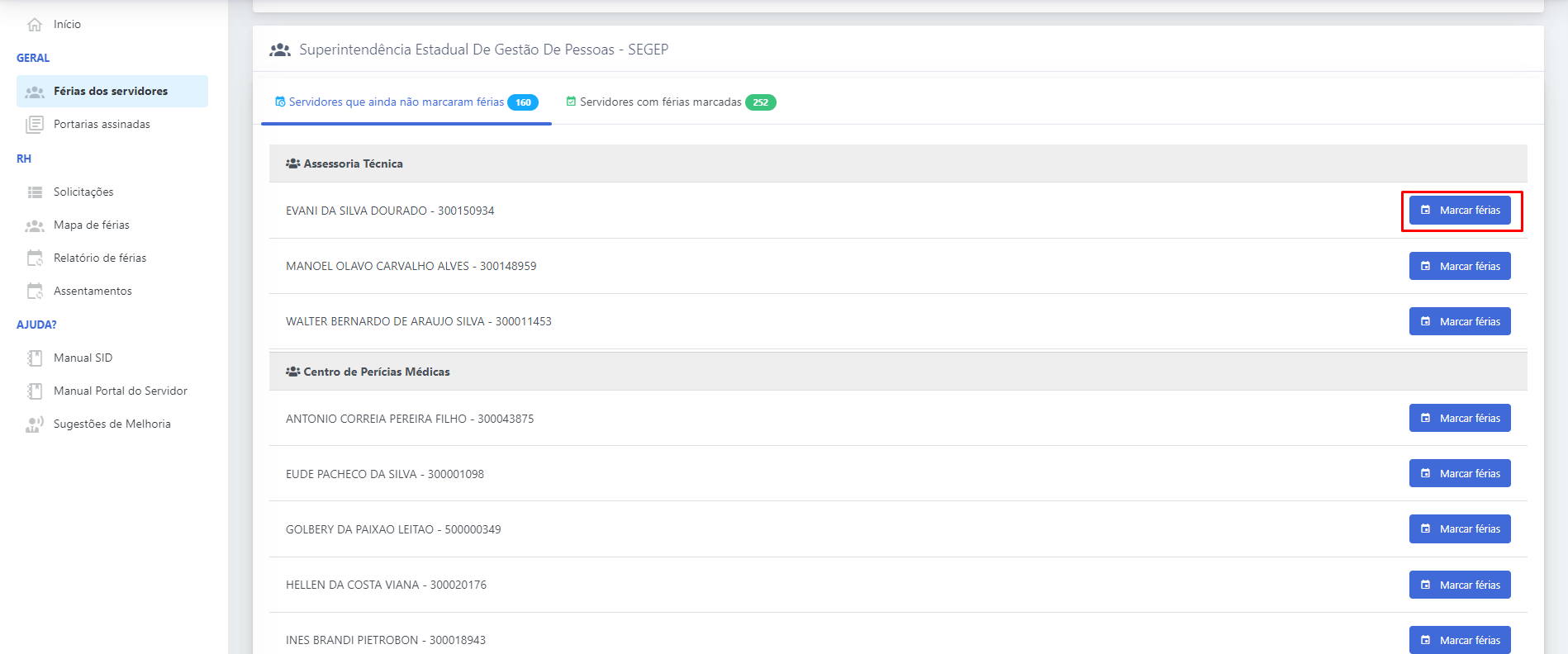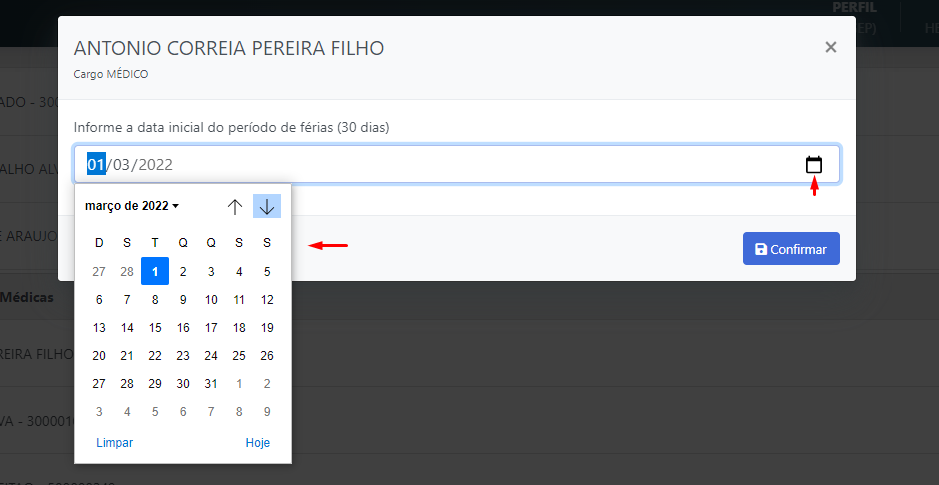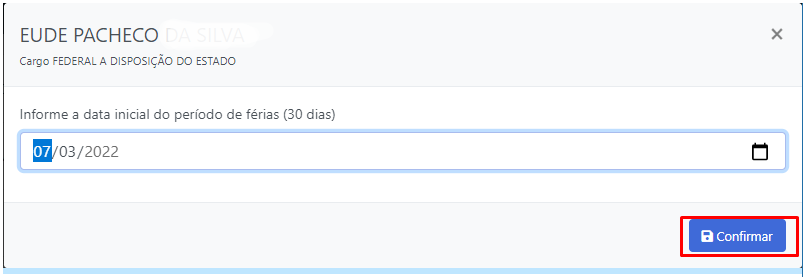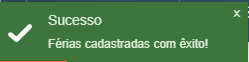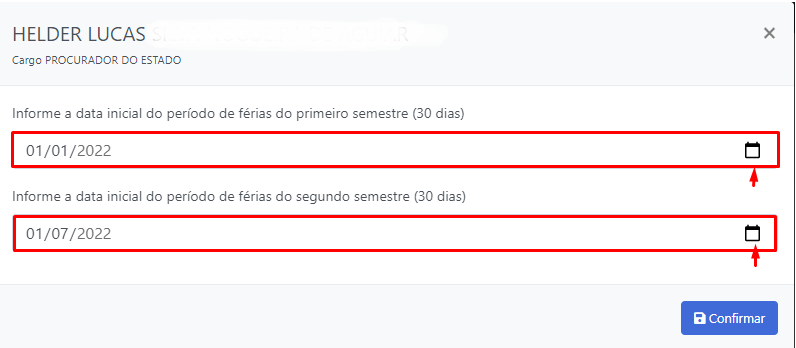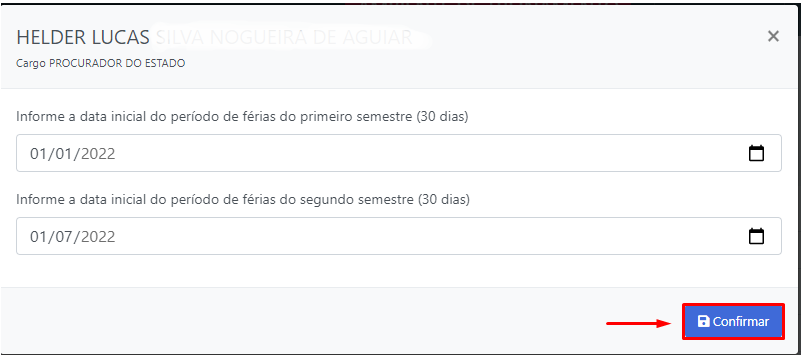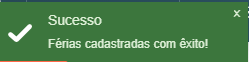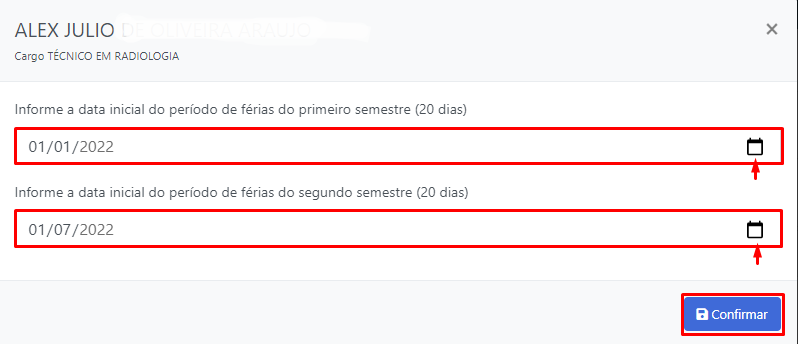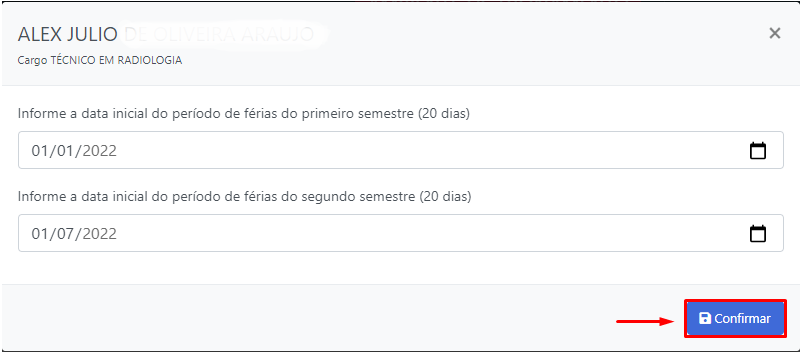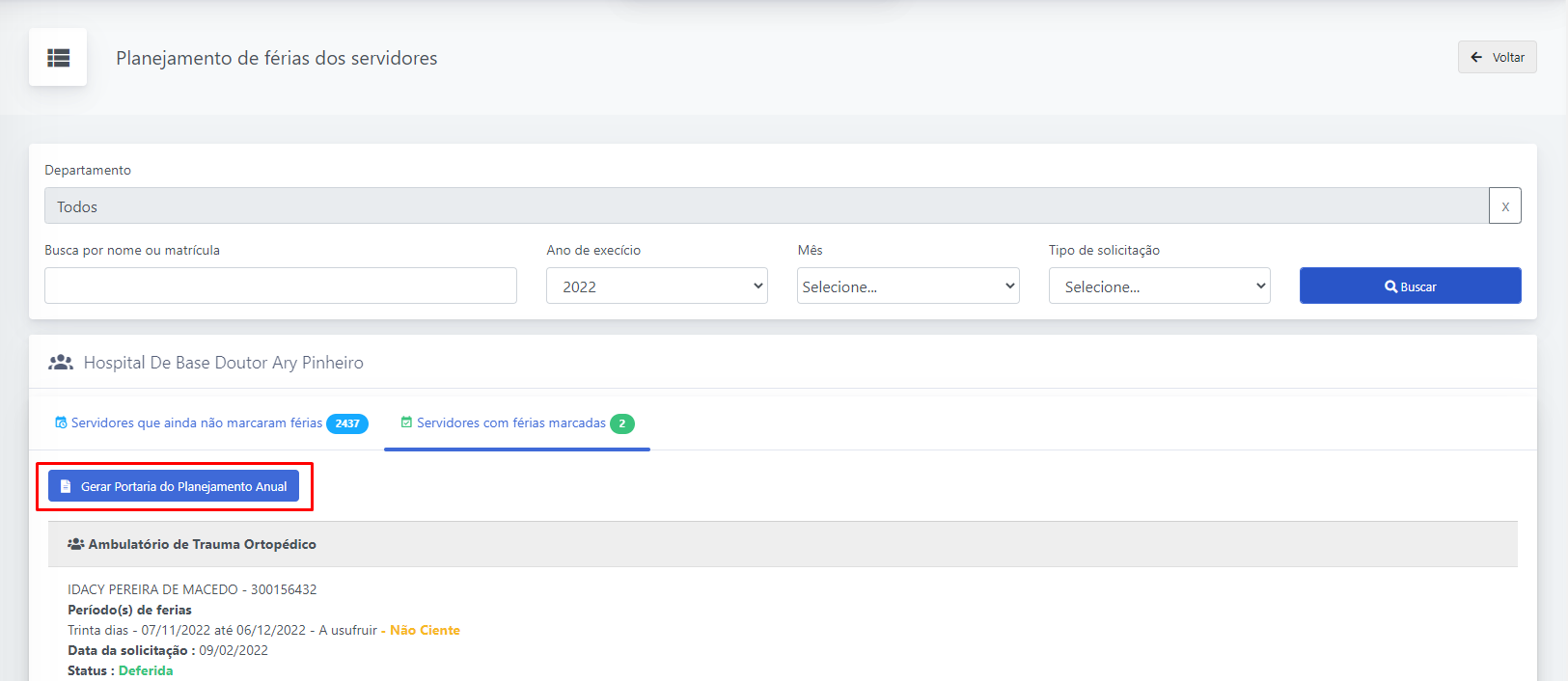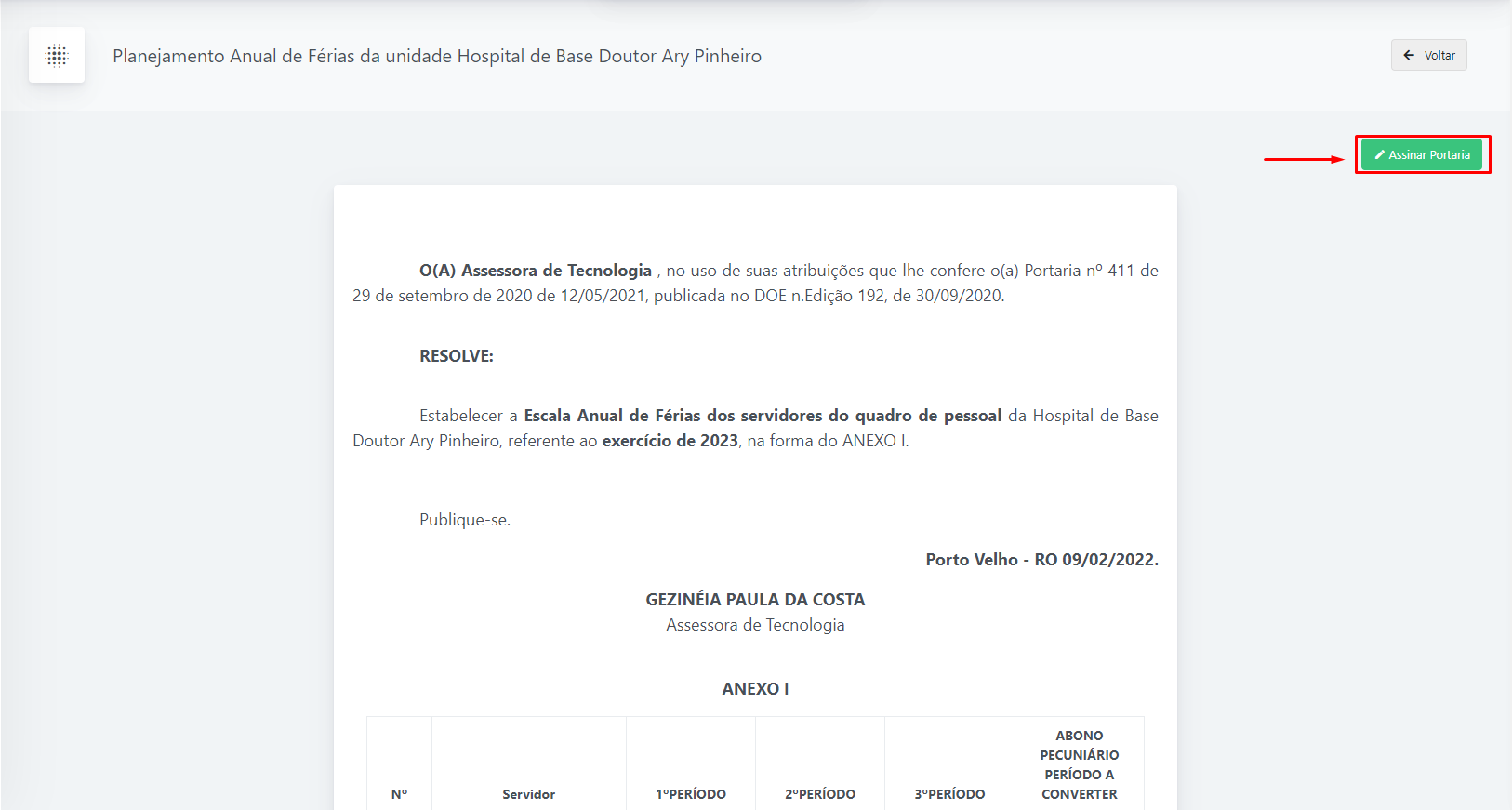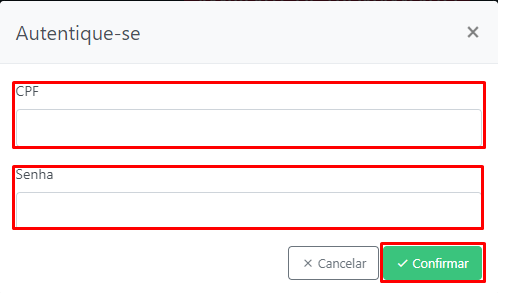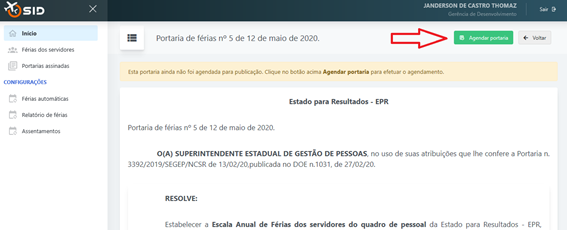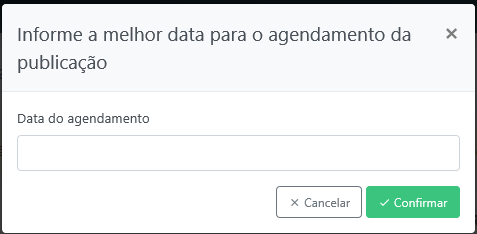RH - Marcar férias dos servidores que perderam o período do Planejamento Anual
O setor de Recursos Humanos de cada Unidade as marcará para o período mais conveniente à Unidade,
facultada, ao servidor, a possibilidade de alterar posteriormente o período.
As funcionalidades de agendamento de férias para os servidores que perderam o período de Planejamento Anual de férias no SID (Sistema Integrado de Descanso) foram desenvolvidas de acordo com a atualização no Decreto n° 26.688 21/12/2021, que altera, acresce e revoga dispositivos do Decreto n° 23.273, de 15 de outubro de 2018.
Passo 1
PERFIS DE ACESSO - Recursos Humanos de cada Unidade
Servidor do RH realiza a marcação de férias através do sistema SID, acessando o link do sistema SID: https://sid.sistemas.ro.gov.br
Passo 2
Logue com o CPF e a senha (Mesma senha que utiliza no SEI)
Passo 3
Para marcar as férias dos servidores, basta acessar "Férias do Servidores" selecionar o filtro "Ano Aquisitivo de 2022"
Passo 4
Selecionar a opção "Servidores que não marcaram férias"
Passo 5
Selecionar a opção de "Marcar Férias" somente o perfil de RH terá essa opção.
Passo 6
Clicar sobre o ícone do calendário e selecionar o "Dia" e o "Mês" da solicitação de férias
Passo 7
"Confirmar" o agendamento das férias
Passo 8
Férias agendada com sucesso
Marcar férias para "Os PROCURADORES"
Passo 1
Para marcar as férias dos servidores PROCURADOR, basta acessar
1° "Férias do Servidores"
2° Selecionar o filtro "Ano Aquisitivo de 2022"
3° "Servidores que ainda não marcaram férias"
4° "MARCAR FÉRIAS".
Passo 2
Selecionar o "primeiro período" das férias para o "primeiro semestre".
Selecionar o "segundo período" das férias para o "segundo semestre".
Passo 3
"Confirmar" agendamento das férias
Passo 4
Férias agendada com sucesso
Marcar férias para "Os Técnicos em radiologia "
Passo 1
Para marcar as férias dos servidores Técnicos em radiologia, basta acessar
1° "Férias do Servidores"
2° Selecionar o filtro "Ano Aquisitivo de 2022"
3° "Servidores que ainda não marcaram férias"
4° "MARCAR FÉRIAS".
Passo 2
Selecionar o "primeiro período" das férias para o "primeiro semestre".
Selecionar o "segundo período" das férias para o "segundo semestre".
Passo 3
"Confirmar" agendamento das férias
Passo 4
Férias agendada com sucesso
A solicitação de férias do servidor marcada pelo RH, já inicia com STATUS DEFERIDA, ou seja, não precisa que o Chefe imediato defira a solicitação.
Como Titular da Pasta
Passo 1
Gerar a Portaria de "Planejamento Anual de Férias"
Passo 2
Realizar a "Assinatura da Portaria"
Passo 3
Insira o CPF e senha e confirme para finalizar a assinatura
Passo 4
Clique em “agendar portaria”
Passo 5
Informe a Data do agendamento e aguarde o retorno da publicação.
| Data de Criação | Ultima revisão | Validade |
| 09/02/2022 | 10/02/2022 | Até a alteração dos procedimentos |